【加盟店向け】グループ年度更新のお知らせ

まだまだ寒さの厳しい日々が続いておりますが、Sgrumをご利用いただいている皆様には3月には卒業・卒部により、新年度への切り替え作業を行っていただく必要があります。
少し面倒だな・・・と思われがちですが、Sgrumの更新作業、実は意外と簡単なんです。そこで今回は、新年度の更新作業についてご紹介します。
1.進級の会員についてのグループ設定
- 変更したいグループの「アイコン」と「グループ名」を変更
この手順を踏むことで、今年度の投稿記事を保護者アプリに残したまま学年の切り替えが可能になります。
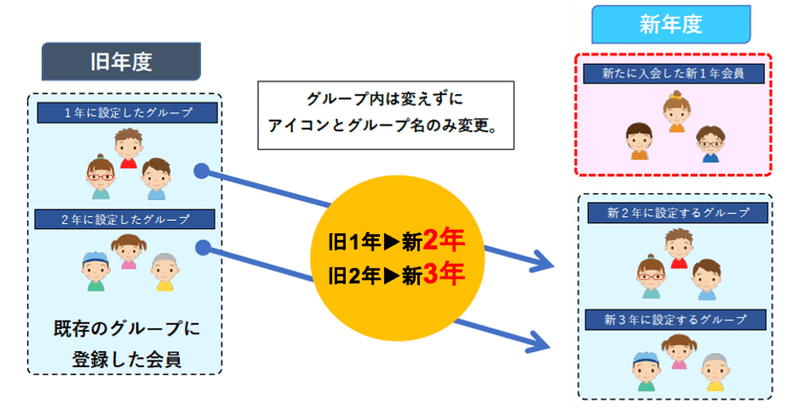
ただし、複数学年が含まれるグループ設定の場合、グループの付け替えで年度更新を実施すると、これまで受け取っていたグループ指定の配信・スケジュールが閲覧できなくなります。
例)【1.2年】グループの2年生を、【3.4年】グループへ入れ替えた場合、【1.2年】グループでこれまで受け取っていた情報が閲覧できなくなります。
▼実際の操作画面
所属グループの入れ替えは行わず、既存のグループ名とアイコン名を変更。
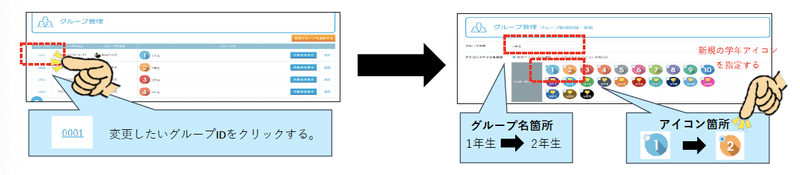
2.卒業する会員のステータス変更
- 操作①:会員ステータスを【提供中】➡︎【卒団/退団】へ変更
- 操作②:グループを「卒業」グループに変更
※もしくは会員の削除
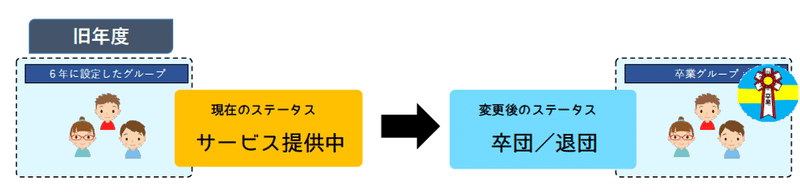
卒団される会員に関しては上記推移の操作(ステータスを卒団へ)または会員の削除のどちらかを必ず実施してください。
操作①での会員ステータスを卒団にすることで、会員データは削除されず(ただし現在配信対象外)管理することができます。
尚、当月中に卒団に変更→3月利用分としては1会員として請求対象(4月利用分からは請求対象外となります)
▼実際の操作画面
操作①:会員ステータスを【提供中】➡︎【卒団】変更
※ステータス変更後に配信された情報は受け取ることはできません。
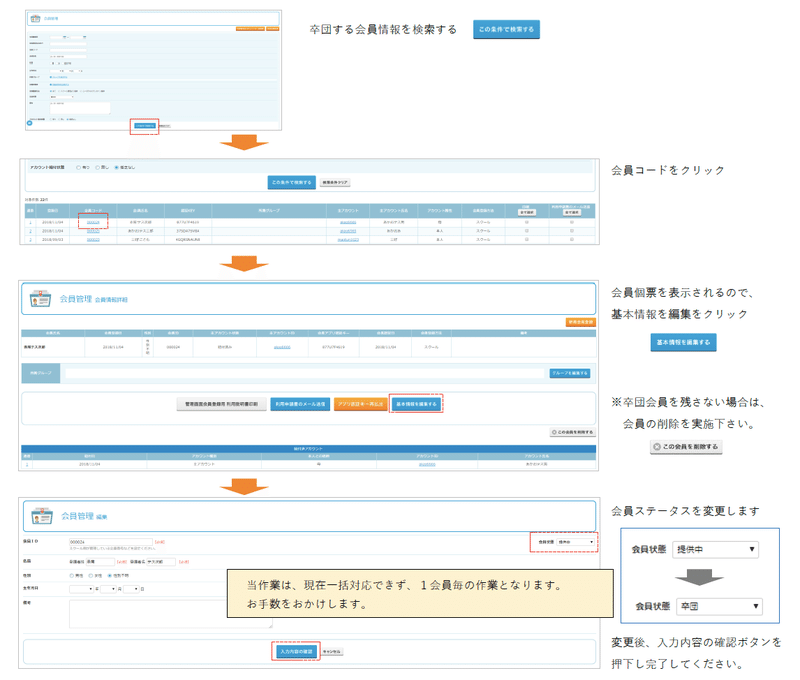
操作②:グループを「卒団」グループに変更
※複数グループに所属されている会員の方は、卒団グループのみの設定を推奨します。
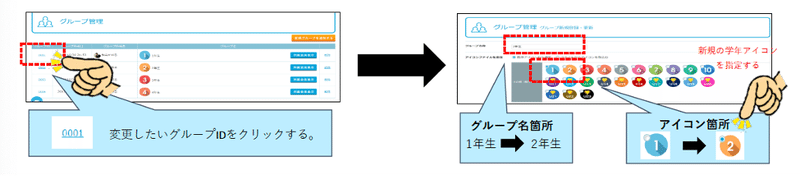
3.新1年生の登録作業
- 操作①:【新規グループを追加】で新1年生の「グループ」と「アイコン」を作成
- 操作②:「新規会員登録」をし、グループに会員を設定する
▼実際の操作画面
操作①:【新規グループを追加】で新1年生の「グループ」と「アイコン」を作成
グループ名の記入アイコンを設定しグループを作成します。
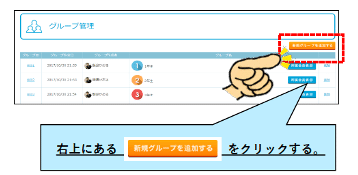
操作②:【新規会員登録】をし、グループに会員を設定する
4.継続課金の解約方法(月謝徴収機能をご利用の加盟店のみ)
月会費徴収をSgrumで実施している場合、請求解約方法を3パターンご紹介します。尚、課金モデルにより処理のタイミングが異なりますのでご注意ください。
- 会員ステータス変更時に表示されるダイアログで解約
- 自動継続課金データより解約
- 請求実施前確認でのチェック
1.会員ステータス変更時に表示されるダイアログで解約
会員ステータスを【卒団】に変更した際、下記ダイアログが表示されます。こちらを選択することで解約が可能になります。
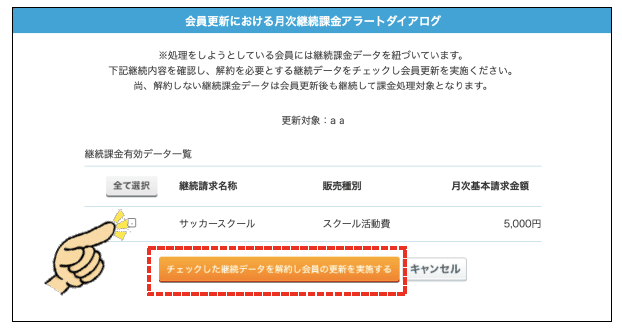
2.自動継続課金データより解約
「請求管理内」の「自動請求マスタ一覧」より対象会員を選択し解約します。
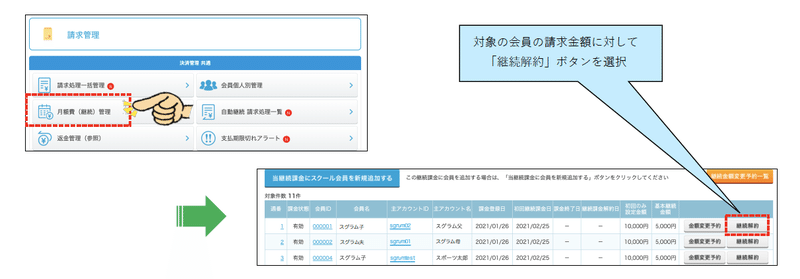
3.請求実施前確認でのチェック
毎月22日に通知される請求実施前確認で金額を変更
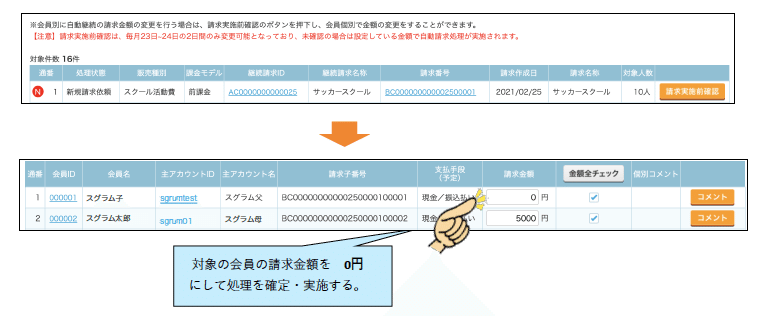
以上になります。
複雑そうですが意外と簡単なので、忙しい合間をみてこちらを参考に新年度への準備をお願いいたします!ご不明点がある際はカスタマーサポートまでご連絡ください。